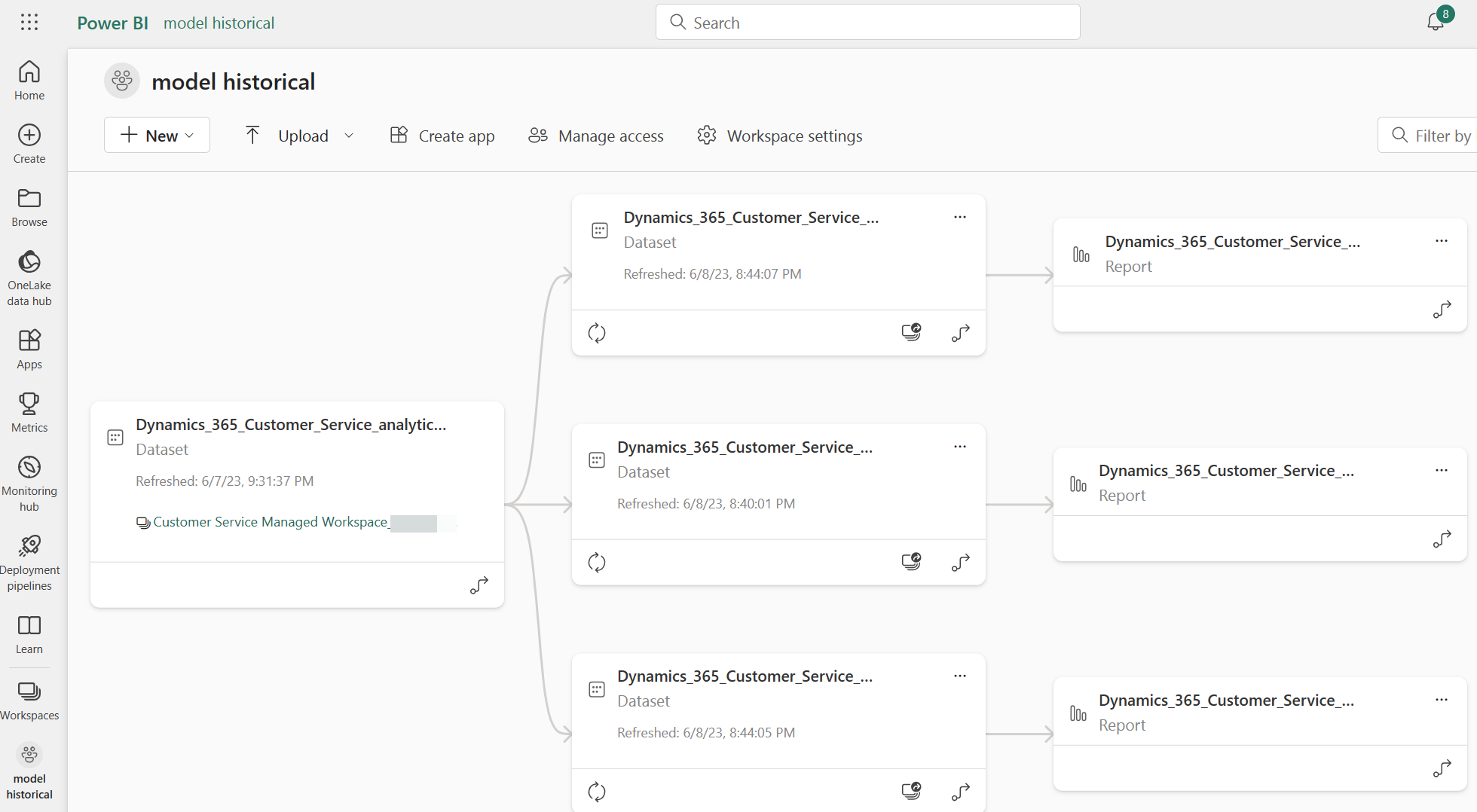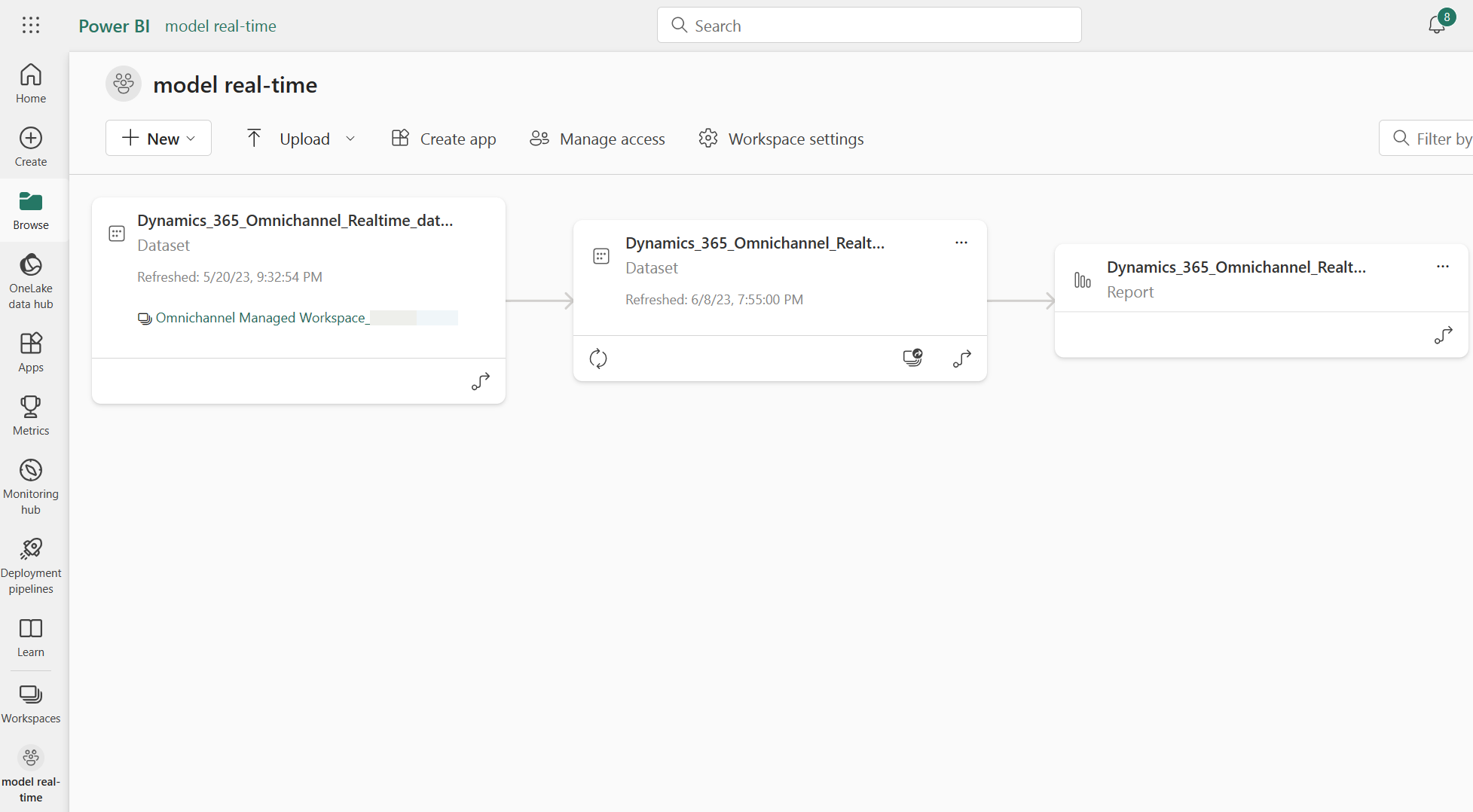数据模型自定义概述
备注
功能可用性信息如下。
| Dynamics 365 Contact Center—嵌入 | Dynamics 365 Contact Center—独立 | Dynamics 365 Customer Service |
|---|---|---|
| 否 | 是 | 是 |
备注
案例信息仅适用于 Customer Service。
数据模型自定义可帮助您自定义现成的标准报表,以及添加您自己的 KPI(关键绩效指标)和自定义指标,这样您可以使用与您的组织最相关的数据。
随着新功能的不断增加,指标定义和计算需要持续更新,以涵盖新功能所启用的其他工作流。 使用现成模型并仅创建组织特有的指标,可降低指标定义过时的风险。
什么是数据模型自定义?
Dynamics 365 Customer Service 提供了一套基于 Power BI 构建的现成分析仪表板。 这些分析解决方案提供行业标准 KPI 和指标,可帮助您监控和改进联系中心的性能。 Power BI 解决方案部署两个组件:数据模型(有时称为数据集)和报表。 数据模型用于存储 KPI,而报表则有助于可视化这些数据以供主管查看。
启用了分析的每个组织都会部署分析解决方案,并且仅可供他们自己使用。 Dynamics 365 利用 Dataverse 中的数据,为每个 KPI 执行转换逻辑,并在这些数据模型内为您提供这些 KPI,这也意味着无法对这些 KPI 进行编辑。
但是,可以编辑和自定义为您的组织部署的报表。 通过可视化自定义,您可以按组织要求来编辑报表,以呈现可用的数据。 例如,Dynamics 365 读取所有必需的数据,执行计算平均处理时间所需的逻辑,以及在数据模型内为您提供这些内容。 您可以选择编辑这些数据,并根据需要以图表或表格的形式呈现这些数据,以及向下钻取以查看队列或用户的平均处理时间。 通过可视化自定义,还能利用未直接公开的现成指标,创建新的数据透视图表,以及使用另外的维度分析数据。
有时,可能存在这样的场景,您想要修改数据集中可用的数据,或者想要修改用于在数据集中计算指标的逻辑。 以下部分介绍了相关场景,在这些场景中,您可能需要修改可用的数据,或者需要修改用于在数据集中计算指标的逻辑。 通常,这些场景由组织特有的流程驱动。
基于场景的用例
场景 1:您需要创建数据集中提供的默认指标的变体,这些变体相似,但使用不同的逻辑。 例如,虽然全渠道实时报表中提供了 10、20、30、40、60 和 120 秒对应的服务级别指标,您的一个团队使用 150 秒的服务级别工作,并且想要在报表中查看该指标。
场景 2:您的组织计算默认情况下按不同方式提供的指标,但想要基于您组织的逻辑计算指标。 例如,计算平均处理时间时,将仅考虑主代理(负责并分配给对话的活动代理)所花费的时间。 有关指标的详细信息,请转到:使用 Customer Service 全渠道指标。 主题专家咨询所花费的时间以独立指标的形式提供。 您的组织想要在处理时间中包括此时间。
场景 3:您的组织已对现成 Dynamics 365 实体中的属性进行了自定义,或者具有可支持您的工作流和流程的自定义实体,并且想要包括这些属性,或者具有基于报表中的这些属性构建的指标。 此外,您的组织希望报告对报表或数据集中默认情况下未包含的现成属性。 例如,您的组织具有一个用于包含区域属性的自定义用户实体,希望可以按区域向下钻取解决时间。
场景 4:您的组织希望构建一个自定义仪表板,以便通过您组织使用的多个应用程序提供数据。 例如,您可能希望 Power BI 仪表板从您的员工管理系统中引入操作数据,并且想要在此仪表板上显示 Dynamics 365 数据(如代理状态)。
数据模型自定义可以为您带来怎样的帮助
数据模型自定义可帮助您应对相关场景及更多情况。 数据模型自定义功能将现成报表使用的数据集的副本部署到组织的 Power BI 工作区中,这样可将其用于构建复合模型。
对于历史数据模型,数据集连接到承载已转换的历史 Dynamics 365 数据的 Azure Data Lake 并公开指标。 对于实时数据模型,数据集使用 TDS 连接器直接连接到 Dynamics 365 数据库并执行计算实时指标所需的逻辑。
通过在连接到 Dynamics 365 数据模型的工作区中创建本地模型,您可以在创建新指标的同时保留所有现成的指标,从而节省时间和精力。 您可以将 Dynamics 365 数据模型添加到现有报表,而无需重新构建这些报表。
通过利用模型而不是重新创建现成模型中可用的指标,还可以确保用于计算这些指标的逻辑始终保持最新状态。
数据模型自定义的工作原理
数据模型自定义要求您的组织使用 Power BI 付费服务,并在 Power BI 服务中使用两个工作区。
托管的工作区
此工作区由 Dynamics 365 Customer Service 预配和维护。 Dynamics 365 数据集将部署到此工作区中。
对于实时数据模型配置,将创建一个名为全渠道托管工作区_(GUID) 的工作区。 实时数据模型托管在此工作区中。 此工作区使用 TDS 连接器持续从 Dynamics 365 中提取数据并计算实时指标。
对于历史数据模型配置,将创建一个名为 Customer Service 托管工作区_(GUID) 的工作区。 历史数据模型托管在此工作区中。 此数据模型将使用 Azure Data Lake 中的最新数据每日刷新。 最近两年的历史数据会每日进行处理,并转换为 KPI 存储在数据湖中。
备注
此单个数据模型同时支持案例分析和对话分析。 知识分析和统一路由分析无法进行自定义。
每次由于存在较新的发布版本而更新现成数据模型时,部署到托管工作区的数据模型也会进行更新,以确保您的组织获得最新更新,其中包括较新的指标、现有指标的逻辑更新,以及 Bug 修复。
备注
我们建议您在托管工作区中以只读形式创建数据集。 我们建议您不要对此数据集进行更改,因为这样可能会导致报告异常。 当发布较新的版本时,对托管工作区中的数据模型进行的任何更改都将会被覆盖。
客户工作区
现成报表的副本将在此工作区中进行创建。 在配置过程中,您可以创建一个新的工作区,也可以指定一个现有的工作区。
根据您已启用的功能,您可能会在所选择要进行历史数据模型自定义的工作区中看到最多三个不同的已创建报表,在实时数据模型自定义中看到一个报表。
每个报表都将连接到其各自的复合数据集,后者又连接到托管工作区中的数据模型。
这些报表副本可以进行编辑和更新以满足您的需求,并且作为一种基础报表供您进行继续构建,而无需从头构建整个报表。 这些报表仅当配置了该功能时才会进行创建,但不会进行更新。 这些报表在更新现成报表时不会被覆盖。
您可以选择为历史和实时分析指定相同的工作区。
备注
分配、转移、监视和强制关闭等主管操作不能用于模型自定义报表。